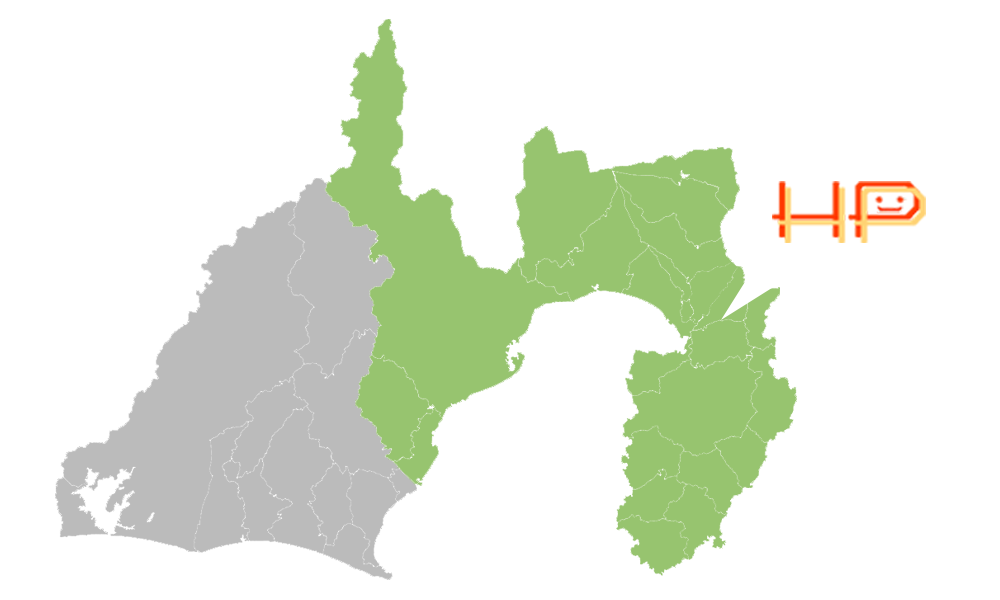静岡のHP屋コラム
2025年05月
2025.05.27
【初心者向け】ホームページを軽く保つ画像・動画の扱い方
サイトが重い原因、画像かもしれません
最近、「ホームページの表示が遅い」「サーバーの容量がいっぱいで更新できない」といった声をよく耳にします。
こうしたトラブルの原因として意外と多いのが、「画像の容量」です。
今回は、ホームページの容量を圧迫しないための方法を、わかりやすくご紹介します。
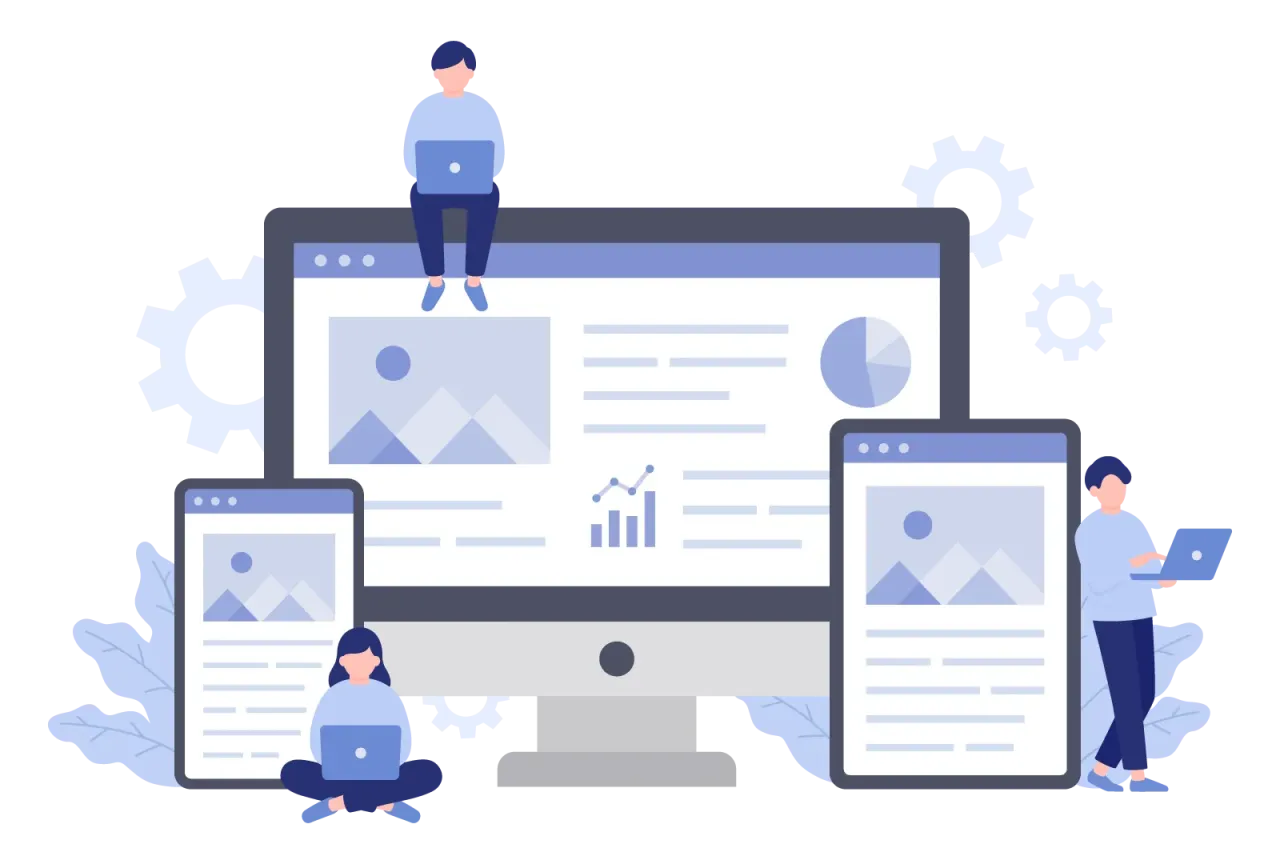
なぜ画像・動画が「重い」とダメなの?
ホームページの表示速度が遅くなると、
- ユーザーが離れてしまう(特にスマホでは3秒以内に表示されないと離脱するとも)
- SEO(検索順位)に悪影響
- サーバーの容量を圧迫し、他のページにも悪影響
といった問題が起きる可能性があります。
また、動画を直接アップロードすると、数百MB〜1GB単位の容量になることも…。これではサイトがどんどん重くなってしまいます。
容量を軽くするにはどうすればいいの???
画像の場合
**サイズを調整する**
たとえばスマホで撮った画像は4000px以上あることも。ホームページでは1000px以下でも十分なことが多いです。
**圧縮ツールを使う**
無料のオンラインツールで簡単に画像の容量を小さくできます。画質を落とさずに軽くできるのでおすすめです。
**画像形式に注意**
写真なら「JPEG(JPG)」、イラストやロゴなら「PNG」や「SVG」がおすすめです。
✅ さらに軽くするなら「WebP」形式もおすすめ!
WebP(ウェッピー)形式は、Googleが開発した画像フォーマットで、JPEGやPNGよりも容量が軽く、しかも高画質を保てるのが特長です。主要なブラウザもほぼ対応しており、表示速度の向上やSEO対策にも効果的です。
画像をWebPに変換したい場合は、以下の便利な無料ツールもおすすめです:
PNGやJPEGをドラッグ&ドロップするだけで、簡単にWebP形式に変換できます!
動画の場合
**サイトに直接アップせず、YouTubeなどにアップして埋め込む**
サイトに動画をそのまま載せると、読み込みが極端に遅くなる原因になります。
YouTubeやVimeoなどの外部サービスを使って埋め込みましょう。
まとめ
ホームページを軽く保つには、画像・動画の容量管理がとても大切です。
少しの工夫で、見た目はそのまま、スピードはぐんとアップします。
「どうやってやればいいのかわからない…」という場合は、私たちにお気軽にご相談くださいね。
2025.05.20
迷惑メールの見分け方【初心者編】
こんなメール、受信したことありませんか?
差出人: Amazonカスタマーセンター <support@amazon-help-verification.net>
件名: 【緊急】アカウント異常ログインの検出と停止のお知らせ
親愛なるカスタマー様、
最近、あなたのアカウントに危険なアクセスは検出しました。
アカウントは一時的に停止されましたます。今すぐ下記よりご確認をするを行ってください。
https://www.amazon.co.jp/account/verify
このメールは自動的に配信されております。24時間以内に確認がない場合、アカウントが恒久的に停止されます。
Amazonセキュリティチーム
上記は、一見すると本物の企業からの重要な通知に見えるメールのサンプルです。しかし、よく見ると迷惑メールやフィッシング詐欺の「罠」が満載されています。
本文を読み進める前に、一度上のメールのどこが怪しいポイントか考えてみてください。
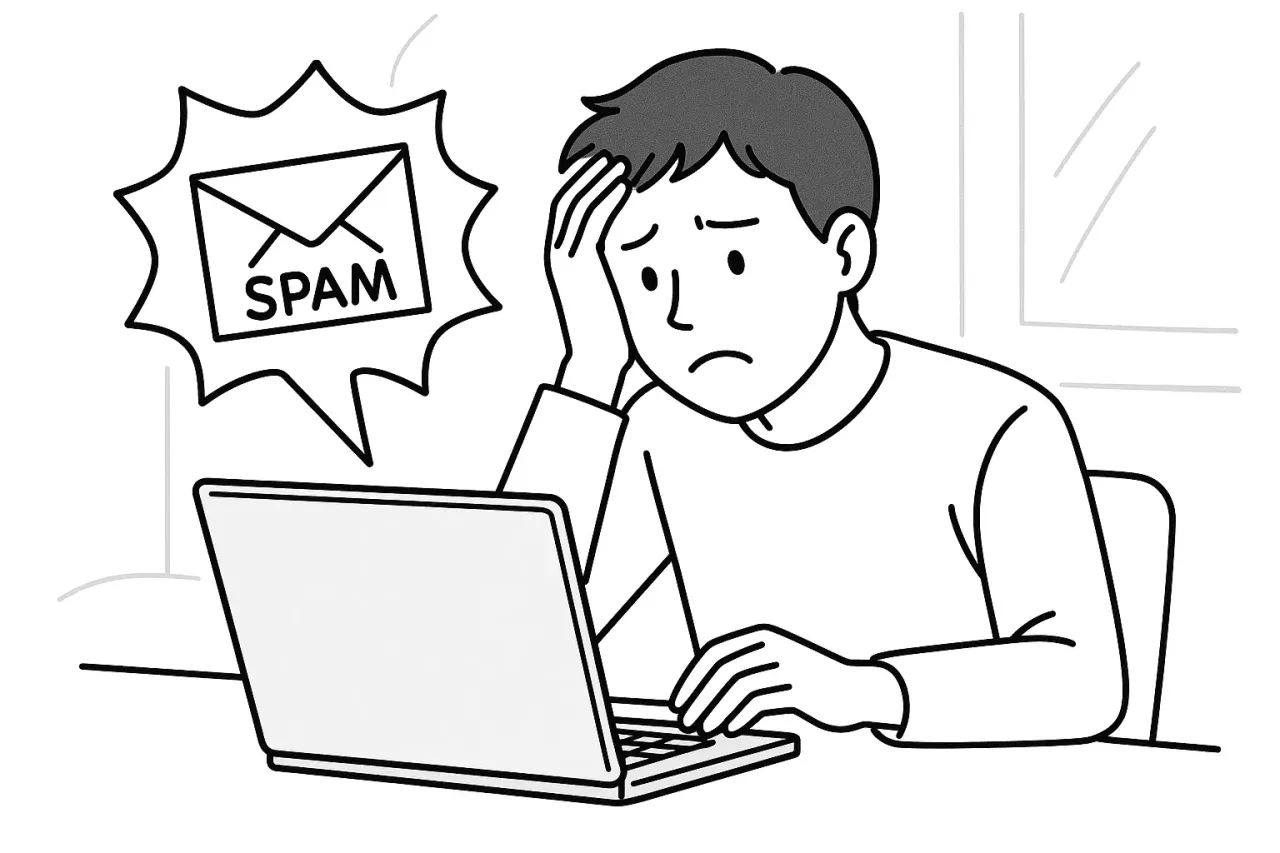
このメールのどこが危険?4つの観点から分解して解説します
【POINT1】差出人アドレスが本物に見えて偽物
表示名は「Amazonカスタマーセンター」で一見正規に見えます。
しかし、実際のアドレスは @amazon-help-verification.net
本物のAmazonなら @amazon.co.jp や @amazon.com などが使われるはずです。
➡ 名前だけ本物っぽく見せて騙すのは典型的な偽装パターンです。
【POINT2】不安を煽る文言で即時行動を迫る
「危険なアクセス」「一時的に停止されました」「24時間以内に」など、受信者を焦らせて冷静な判断を奪おうとする表現が多数あります。
➡ 本当に重要な通知であれば、公式サイトやアプリ上でも同時に通知されるはずです。
まずは落ち着いて、Amazon公式にログインして通知を確認しましょう。
【POINT3】日本語が不自然・機械翻訳のような文章
「停止されましたます」「確認をするを行ってください」など不自然な助詞の使い方、日本語の文法としておかしい箇所が散見されます。
➡ 海外のスパム業者が自動翻訳を使って送信しているケースが多いため、変な日本語は危険信号。
【POINT4】リンクの見た目と飛び先が一致しない
文章中のリンクが以下のように表示と実際のとび先が異なっています。
表示リンク: https://www.amazon.co.jp/account/verify(本物っぽい)
実際のURL: https://hp-shizuoka.jp/(別ドメイン)
➡ 表示文字列と実際のリンク先が異なるのはHTMLメール特有の偽装手法。
マウスオーバーでURLの真偽を確認することが大切です。
まとめ:違和感に気づければ防げる!
このようなメールは、細部を観察するだけで危険を見抜くことが可能です。
特に1〜4の基本ポイントは、すべてのメールユーザーが身につけておくべきリテラシーです。
| 危険ポイント | 見抜くコツ |
|---|---|
| 差出人の偽装 | アドレスのドメイン部分(@以降)を確認 |
| 煽る文面 | 焦らせる表現に注意、「すぐに」「停止」「危険」など |
| 不自然な日本語 | 日本語として意味が通るか確認 |
| 偽リンク | 実際のURLと表示内容が一致しているかマウスオーバーで確認 |
ただし、迷った場合はひとりで判断せず、上司や同僚に相談することをおすすめします。
もしこういったメールに引っかかってしまうと、パスワードや個人情報が盗まれたり、金銭的な被害に発展するケースもあります。
今後、中級者・上級者向けとして「メールヘッダの読み方」や「SPF/DKIM/DMARCの見方」など、より専門的な迷惑メール対策の情報も発信していく予定です。ぜひあわせてご覧ください!
2025.05.14
ホームページの配色に迷ったら?「色のイメージ」で変わる!

静岡県沼津市のWEB制作会社アーティスティックスです。
「会社のホームページ作成で、どんな色を使えばいいか分からない…」
こんなお悩み、ありませんか?
ホームページ作成の色は、見た目の好みだけで選んでしまいがちですが、実はそれぞれに“心理的なイメージ”があります。この「色が持つイメージ=色彩心理」をうまく活用することで、ユーザーに伝えたい印象をしっかり届けることができます。
今回は、中小企業のホームページ作成に役立つ「色のイメージ」について、実際の例を交えながらわかりやすく解説します!
なぜ「色のイメージ」が重要なのか?
ホームページを訪れたユーザーは、たった3秒で第一印象を判断すると言われています。
そのときに大きな役割を果たしているのが“色”です。
たとえば、以下のような印象は多くの人に共通しています。
青=信頼・誠実・冷静
赤=情熱・緊急・行動
緑=安心・健康・自然
黒=高級感・重厚・格式
オレンジ=親しみ・元気・アクティブ
黄色=注意・明るさ・希望
このような色彩のイメージをうまく使えば、ホームページを作成した時に、業種や企業イメージに合ったデザインが自然に伝わるようになります。
業種別に見る「おすすめカラー」
| 業種 | おすすめカラー | 詳細 | ||
|---|---|---|---|---|
| 医療・福祉・介護系 | 青・緑・白 | 安心感や清潔感が求められる業種では、青や緑が定番。白ベースに青や緑を組み合わせることで、信頼感や落ち着きを表現できます。 | ||
| 士業(税理士・弁護士) | ネイビー・グレー・黒 | 誠実で堅実な印象が必要。ネイビーやダークグレー、黒など落ち着いた色合いが信頼性を演出します。アクセントに金や銀を使うと品格も出せます。 | ||
| 飲食・カフェ・食品関係 | オレンジ・茶色・緑 | 食欲を刺激し、親しみを感じさせるオレンジや赤みのある茶色が効果的。オーガニック志向であれば緑系もおすすめです。 | ||
| 建築・不動産系 | 茶色・青・緑・グレー | 安心して任せられる堅実な印象+信頼感がカギ。自然素材をアピールするなら緑や茶系、ビジネス寄りなら青やグレーがよく使われます。 | ||
| 美容・ファッション系 | 白・ピンク・ベージュ・黒 | おしゃれさや清潔感が大切な業種。モノトーンに差し色としてピンクやゴールドを入れると、高級感やトレンド感が出ます。 |
色を「組み合わせ」て考えるともっと伝わる!
ホームページを作成する時に使用する色は、単色で使うより、イメージを強めるためには「色の組み合わせ(カラースキーム)」が重要です。
・信頼×誠実 → 青+白
・高級×モダン → 黒+ゴールド
・親しみ×元気 → オレンジ+白+ブラウン
・ナチュラル×安心 → 緑+ベージュ
色の組み合わせに迷ったら、「ベースカラー(全体の70%程度)」「メインカラー(20%)」「アクセントカラー(10%)」という基本バランスで考えると、整った印象になります。
色の「思い込み」に注意!
実は、色のイメージには文化的・世代的な違いもあります。たとえば「黒=かっこいい」と思う若者と、「黒=葬儀や悲しみ」を連想する高齢者とでは、印象が真逆になることも。
ターゲットの年齢層や用途に合わせて、ホームページ作成時の色選びは慎重に検討するのがおすすめです。
まとめ:色で「会社の印象」を伝えよう!
ホームページは、会社の顔。どんな配色を選ぶかで、「信頼できそう」「親しみやすそう」「なんだか高そう」など、ユーザーの感じ方はガラッと変わります。
色彩心理を味方にして、あなたの会社の魅力をもっと伝えられるホームページにしてみませんか?
まずは無料相談から。お気軽にお問い合わせください!

「どんな色を使えばいいかわからない」「うちの業種に合う配色って何?」といったご相談も、私たちが丁寧にお手伝いしますので、まずはご連絡ください。
ホームページ作成の経験豊富なスタッフが、あなたの目的や課題を丁寧にお伺いします。
2025.05.12
初めてのホームページ制作|必要な知識と用語をわかりやすく解説!
はじめに:初めてのホームページ制作、何から始めればいい?

「ホームページを作りたいけど、何を知っておけばいいの?」
そんな疑問を持つ方はとても多いです。
実は、制作前に最低限の知識や用語を理解しておくことで、「思っていたのと違う…」「想定以上に費用がかかった」などのトラブルを防げます。
この記事では、ホームページ制作が初めての方に向けて、制作の流れや、よく使われる用語、検討ポイントなどを分かりやすく解説します。
もし「自分に合った制作方法がわからない」と感じたら、お気軽に私たちにご相談ください。
あなたの目的に合わせて、最適な形をご提案いたします。
ホームページ制作の流れを知っておこう
まずは、ホームページ制作の流れを大まかに理解しておきましょう。
| ① 企画・設計 | 目的の明確化、ターゲット設定、サイト構成の設計 |
|---|---|
| ② デザイン | 色、レイアウトなどのビジュアル制作 |
| ③ コーディング | 専門技術でページを形にする作業 |
| ④公開 | データをサーバーにアップロードして一般公開 |
| ⑤運用・更新 | 定期的な情報更新、SEO対策、アクセス解析など |
弊社では、これらすべての工程をワンストップでサポートしていますので、「どこから手を付ければいいかわからない」という方でも安心です。
制作に関わる基本用語集【初心者向け】
ホームページ制作の現場でよく使われる基本用語をまとめました。
| ドメイン | インターネット上の住所。例:example.com |
|---|---|
| サーバー | ホームページのデータを保管し、公開する場所 |
| CMS | コンテンツ管理システム。WordPressなどが有名 |
| レスポンシブデザイン | スマホやPCなど、画面サイズに合わせて最適化されるデザイン手法 |
| トップページ | サイトの入り口となるメインページ。最初に訪れることが多い |
| お問い合わせフォーム | ユーザーが問い合わせできる入力フォーム。自動返信付きが主流 |
| SSL(常時SSL化) | ホームページとユーザーの通信を暗号化し、安全性を高める技術 |
| スマホ対応(モバイル対応) | スマートフォンでも見やすくなるように画面を最適化する対応 |
| SEO対策 | 検索エンジンで上位表示されるようにする工夫 |
| ページスピード | 表示速度。遅いと離脱率が上がる |
| CTA | 「お問い合わせ」や「資料請求」などの行動を促すボタンやリンクのこと |
わからない単語や不安なことがあれば、ご相談時に丁寧に説明いたしますのでご安心ください。
よくある質問
-
ホームページ制作にはいくらかかりますか?
-
内容により大きく異なりますが、10万円〜100万円以上が一般的です。
ホームページ応援隊ではご予算に合わせたプランを用意しております。
ホームページでやりたいことに合わせたご提案も可能ですので、お気軽にご相談ください。
-
更新は自分でできますか?
-
CMS(WordPressなど)を使えば、ブログのように更新できます。
ホームページ応援隊は、初心者でも簡単に更新できるCMSです。殆どの項目がご自身で更新できるので、制作会社に更新を頼む必要はありません。
また、弊社に依頼しての更新も可能です。(内容により、更新費用をいただく場合がございます)
まとめ:基本を知れば、理想のホームページに近づける!
ホームページ制作は、ただ見た目を整えるだけではなく、目的やユーザー視点、構成設計がとても大切です。
初めての方でも、基本的な知識やポイントを押さえておくことで、より納得できるホームページを作ることができます。
当社では「何もわからない」状態からのご相談も大歓迎。
ヒアリングから設計・制作・公開後の運用まで、すべてサポートいたします。
まずは無料相談から。お気軽にお問い合わせください!

「何を相談すればいいか分からない…」という方も、まずはご連絡ください。
ホームページ制作の経験豊富なスタッフが、あなたの目的や課題を丁寧にお伺いします。
- 1 / 1